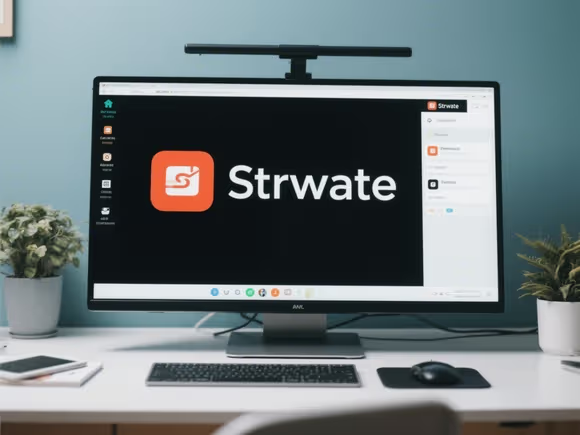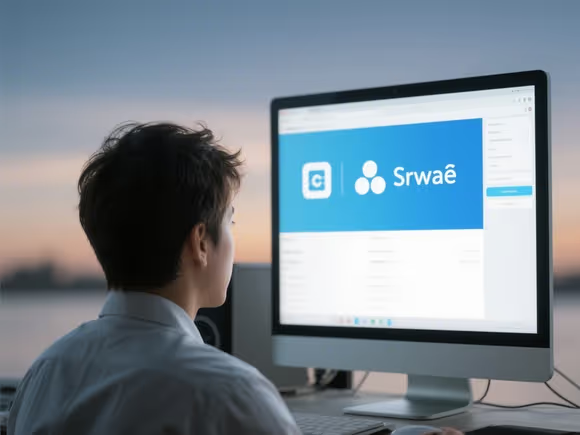
一、Windows 系统:兼顾效率与安全
1. 腾讯电脑管家(国内首选)
- 核心优势:
- 一键更新:支持主流软件(如微信、QQ、浏览器)的自动检测和批量更新,界面简洁直观。
- 广告拦截:内置弹窗拦截功能,可屏蔽软件安装时的广告和捆绑插件。
- 系统优化:集成垃圾清理、开机加速等功能,适合需要综合管理的用户。
- 适用场景:普通家庭用户、非技术人员。
- 注意事项:部分功能需付费解锁,免费版可能有少量推广内容。
2. 360 软件管家(老牌工具)
- 核心优势:
- 更新覆盖广:支持国内外软件(如 Adobe 系列、游戏客户端)的快速更新,提供 “一键升级” 按钮。
- 卸载彻底:强力卸载工具可清理顽固软件残留,避免注册表冗余。
- 适用场景:习惯国产软件生态的用户。
- 注意事项:可能默认安装 360 全家桶,需手动取消勾选。
3. Ninite(轻量高效)
- 核心优势:
- 无广告干扰:完全免费且无捆绑,安装 / 更新过程全自动,无需点击 “下一步”。
- 主流软件支持:覆盖浏览器(Chrome、Firefox)、办公软件(LibreOffice)、安全工具(Malwarebytes)等 80 + 应用。
- 适用场景:追求纯净体验的用户,尤其适合重装系统后快速部署软件。
- 局限性:无法自定义更新列表,仅支持固定软件库。
4. Chocolatey(极客之选)
- 核心优势:
- 命令行管理:通过
choco upgrade all一键更新所有软件,支持脚本自动化。 - 企业级功能:Pro 版本支持远程部署和批量管理,适合 IT 管理员。
- 命令行管理:通过
- 适用场景:开发者、系统管理员或需要精细化控制的用户。
- 学习成本:需掌握基本命令行操作。
二、macOS 系统:简洁与专业并存
1. 系统自带 “软件更新”
- 核心优势:
- 官方保障:直接从 App Store 更新系统和内置应用(如 Safari、iMovie),安全性最高。
- 无缝集成:更新与系统兼容性最佳,避免第三方工具冲突。
- 适用场景:普通用户的日常更新。
- 局限性:仅支持 App Store 内的软件,第三方应用需手动更新。
2. Setapp(订阅制全家桶)
- 核心优势:
- 250 + 专业软件:涵盖设计(Sketch)、办公(Microsoft 365)、开发(Docker)等工具,订阅后自动更新。
- AI 推荐:根据使用习惯智能推荐相关应用,提升效率。
- 适用场景:需要频繁使用付费软件的用户,年费约 $99(Mac 版)。
- 局限性:费用较高,适合企业或专业人士。
3. AppUpdater(开源应用管理)
- 核心优势:
- GitHub 同步:自动检测并更新开源应用(如 VS Code、Postman),支持代码签名验证。
- 轻量级设计:资源占用低,适合开发者管理工具链。
- 适用场景:开源软件爱好者、技术人员。
- 局限性:需手动配置 GitHub 仓库,非开源软件不支持。
三、Linux 系统:原生工具与图形界面结合
1. 包管理器(命令行首选)
- Debian/Ubuntu:
sudo apt update && sudo apt upgrade - Fedora/CentOS:
sudo dnf update - Arch:
sudo pacman -Syu - 核心优势:
- 高效可靠:直接从官方源更新,确保软件兼容性和安全性。
- 依赖管理:自动处理软件依赖关系,避免版本冲突。
- 适用场景:技术用户、服务器维护。
2. 图形化工具(新手友好)
- GNOME Software:GNOME 桌面默认工具,支持搜索、安装和更新应用,界面简洁。
- KDE Discover:KDE Plasma 用户的首选,提供分类浏览和用户评价。
- Ubuntu Software Center:Ubuntu 系统的官方商店,整合 Snap 和 Flatpak 应用。
- 核心优势:
- 直观操作:通过点击即可完成更新,无需记忆命令。
- 多源支持:兼容 PPA、Snap 等第三方软件源。
- 适用场景:非技术用户或需要图形界面的场景。
四、特殊需求场景推荐
1. 驱动更新
- Snappy Driver Installer:离线驱动包库,适合重装系统后快速安装硬件驱动。
- Driver Booster:自动检测并更新显卡、声卡等驱动,支持游戏优化。
2. 企业级管理
- WSUS(Windows Server Update Services):微软官方工具,集中管理局域网内的 Windows 更新。
- Ninite Pro:支持批量部署和远程更新,适合 IT 团队。
3. 开源软件管理
- Homebrew(macOS/Linux):类似 Chocolatey,支持命令行安装开源工具。
- Scoop(Windows):轻量级包管理器,专注于便携软件。
五、安全与效率建议
- 优先官方渠道:操作系统和关键软件(如浏览器、杀毒工具)建议通过官方更新,避免第三方工具篡改。
- 定期清理残留:使用 Revo Uninstaller 或 CCleaner 删除卸载残留,释放磁盘空间。
- 自动更新设置:在系统设置中开启 “自动安装更新”,或使用工具(如 Ninite)的定期检查功能。
- 避免捆绑安装:安装软件时注意取消勾选额外组件,腾讯电脑管家和 360 软件管家可拦截静默推装。
总结:按需求选择工具
| 需求类型 | 推荐工具 | 核心优势 |
|---|---|---|
| 普通用户(Windows) | 腾讯电脑管家 / 360 软件管家 | 一键更新、系统优化、广告拦截 |
| 纯净体验(Windows) | Ninite | 无广告、全自动、主流软件覆盖 |
| 极客用户(Windows) | Chocolatey | 命令行管理、企业级功能 |
| 普通用户(macOS) | 系统自带 “软件更新” | 官方保障、无缝集成 |
| 专业用户(macOS) | Setapp | 订阅制全家桶、AI 推荐 |
| Linux 用户 | 包管理器(apt/dnf/pacman) | 高效可靠、依赖管理 |
| 驱动更新 | Snappy Driver Installer | 离线包库、硬件适配 |
通过以上工具,可轻松实现软件更新的自动化与安全性,根据个人习惯和系统需求选择即可。